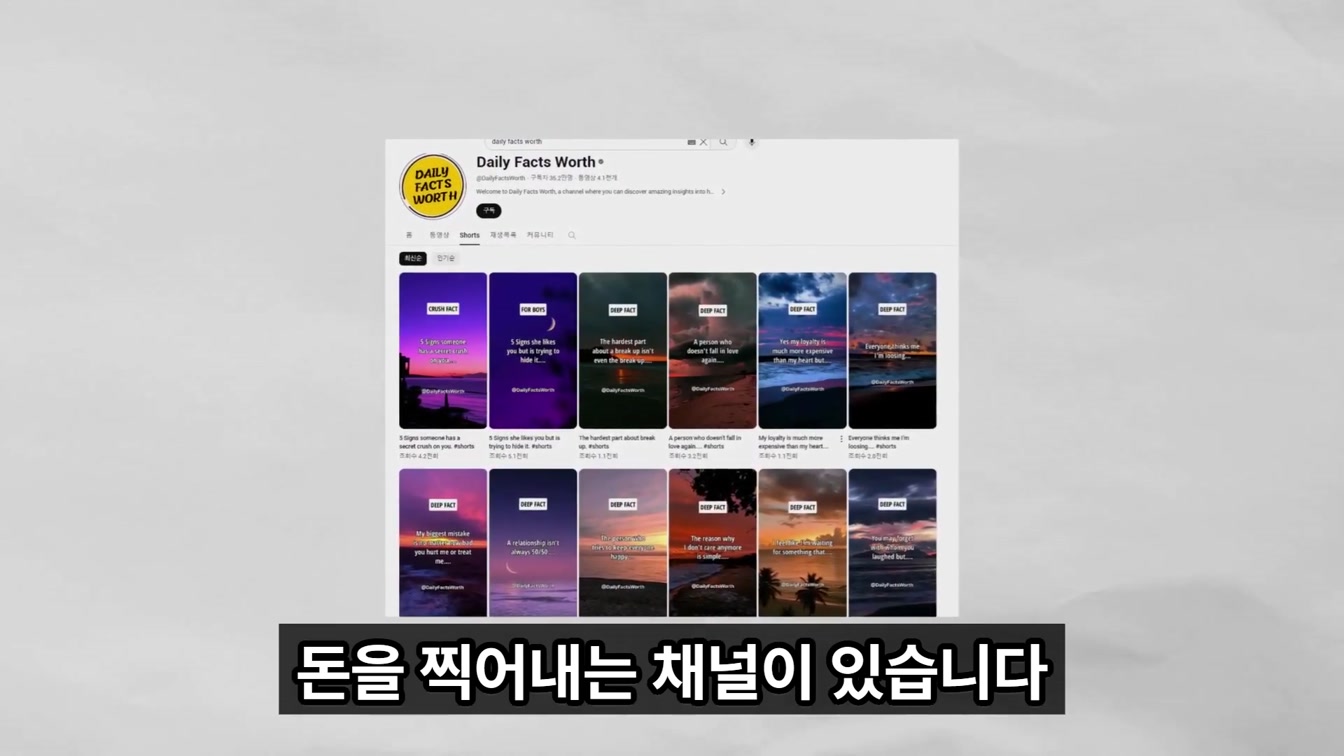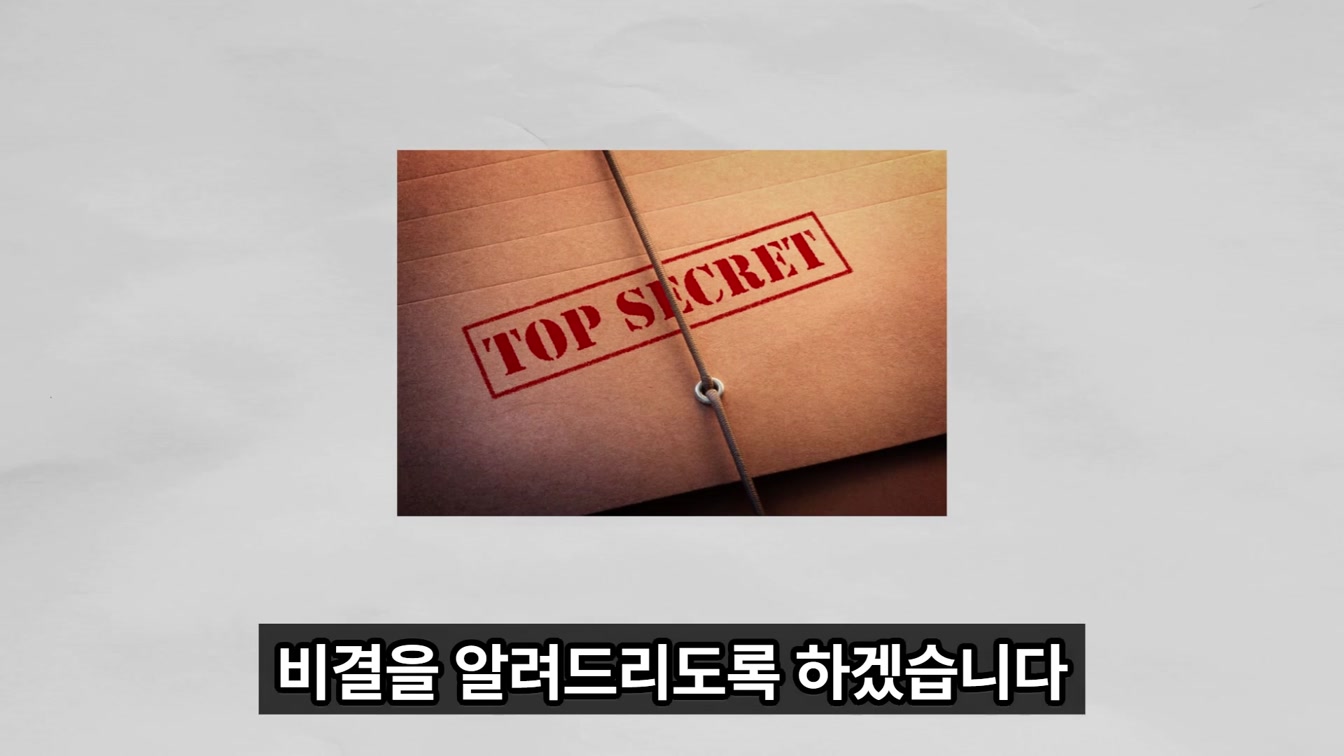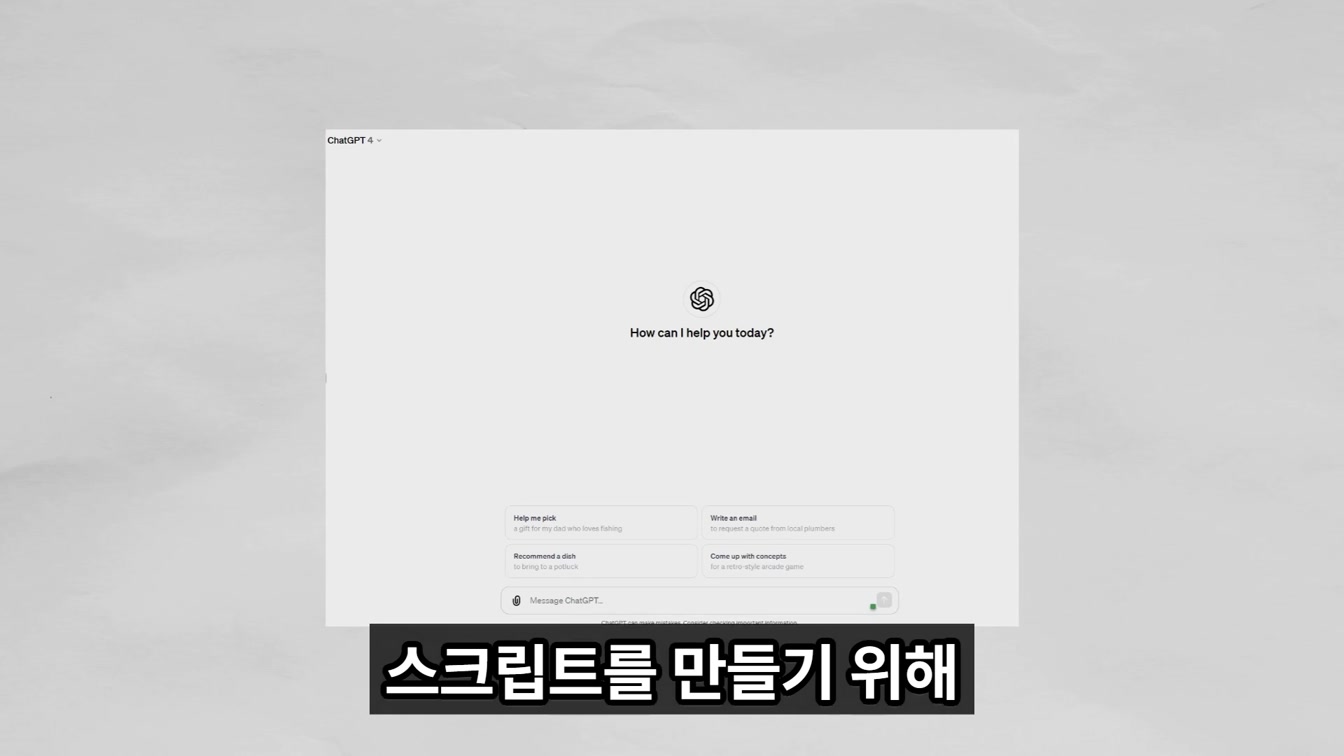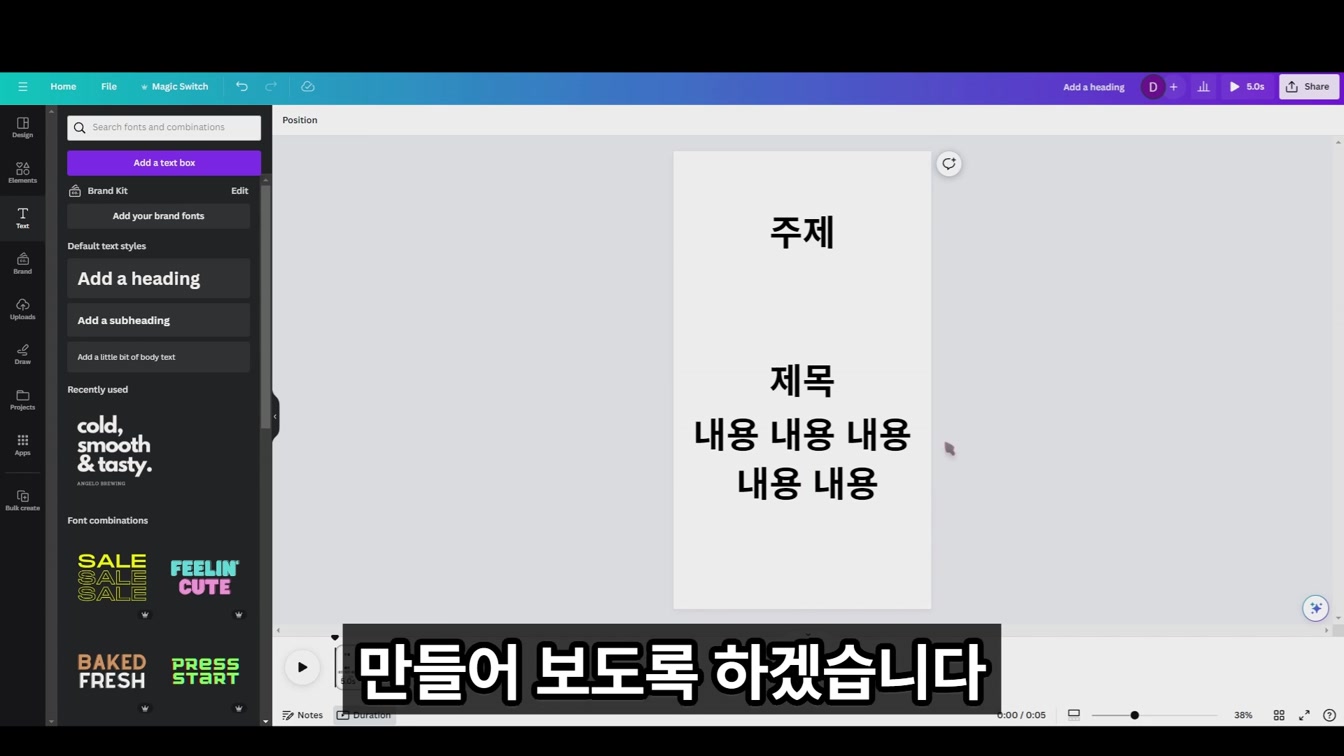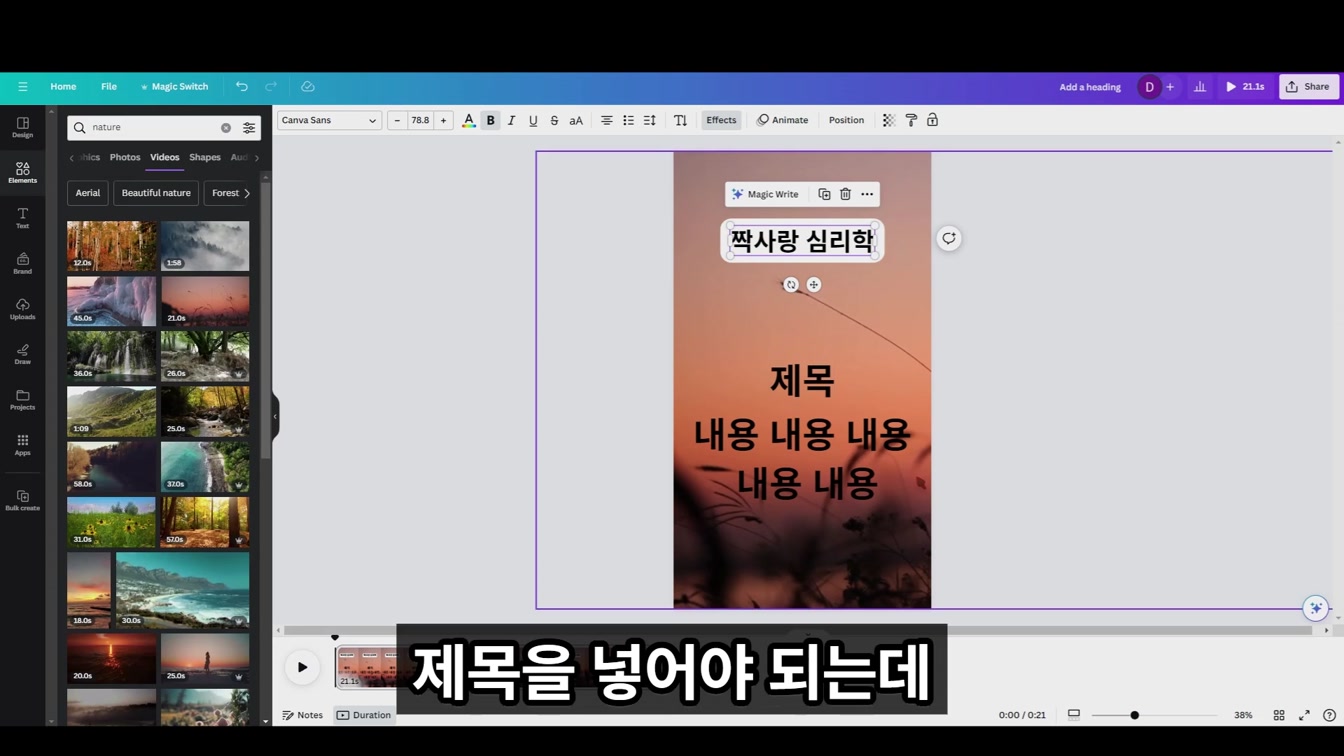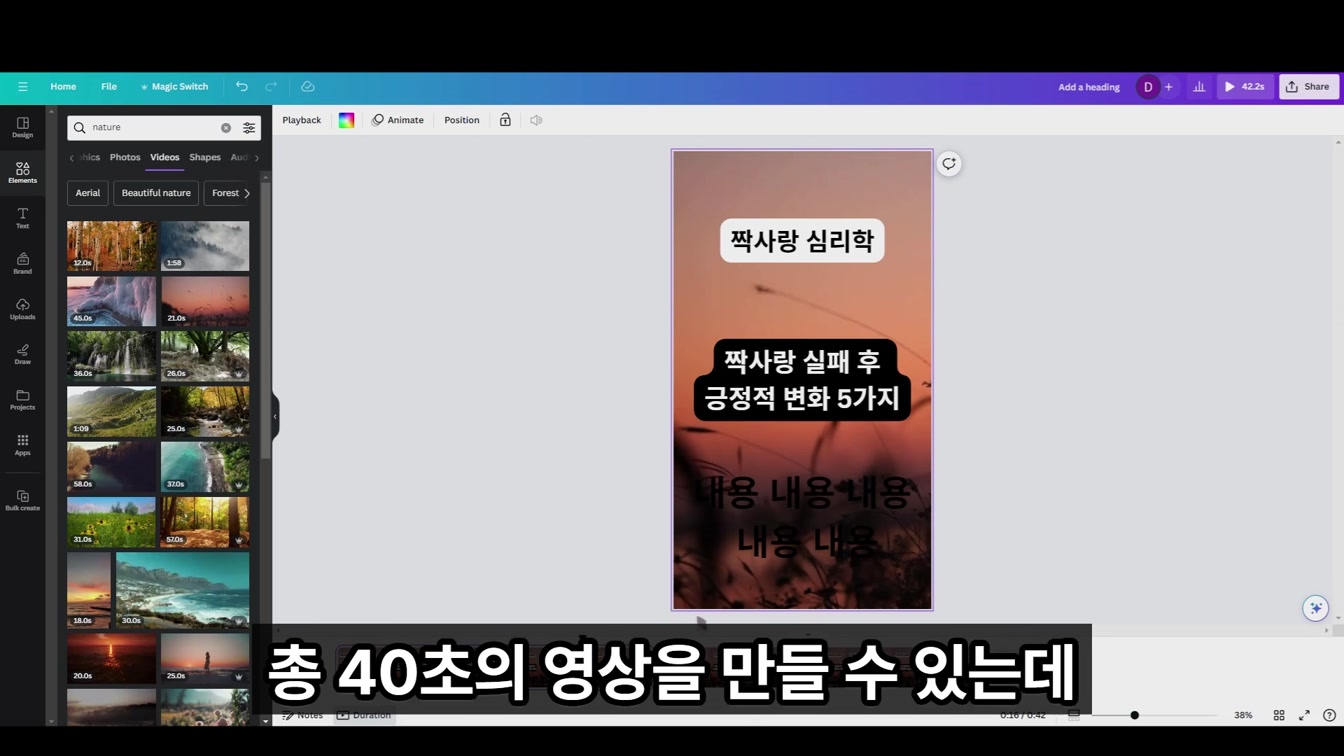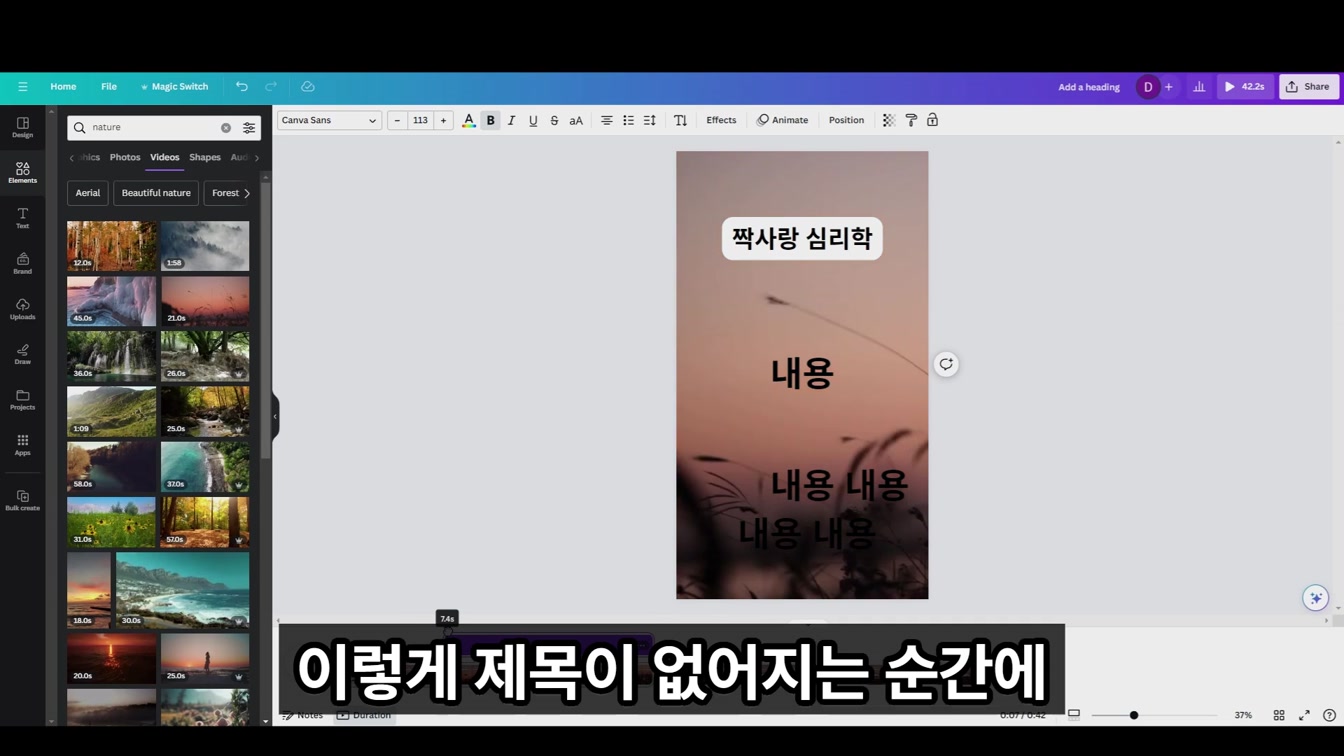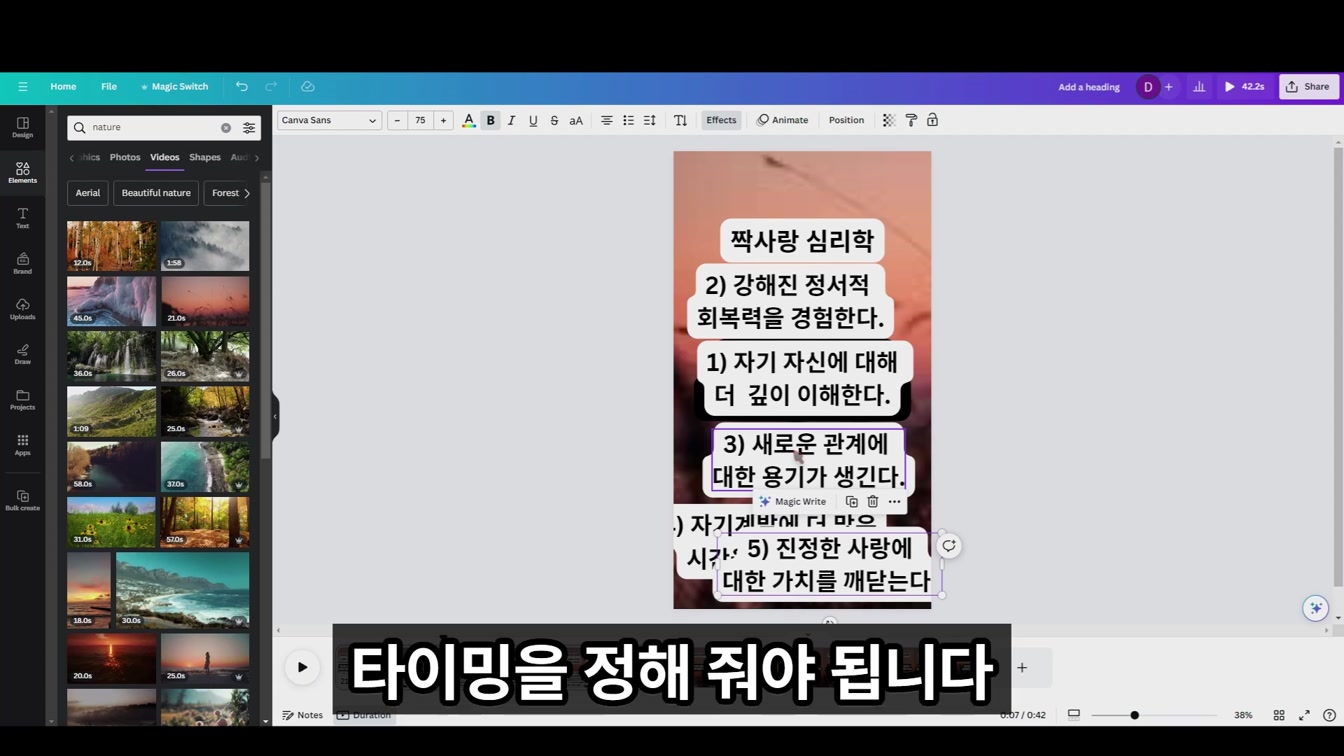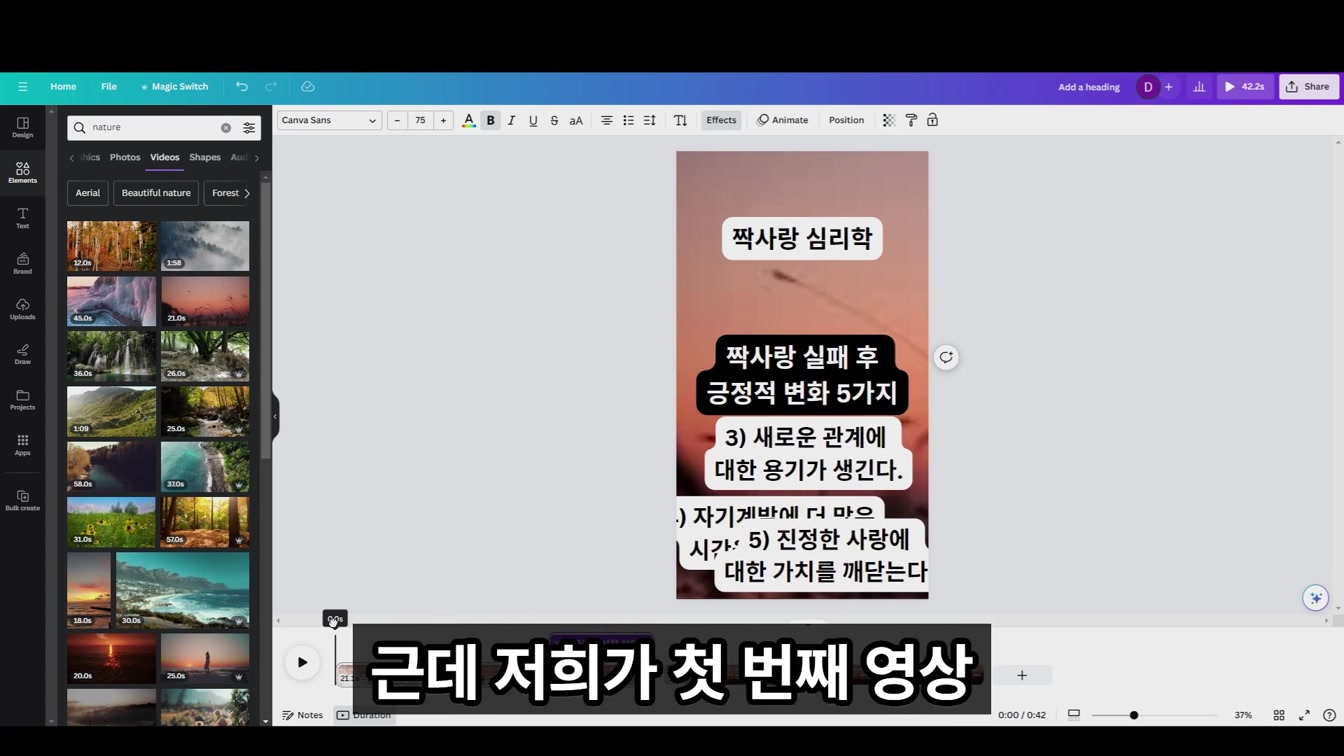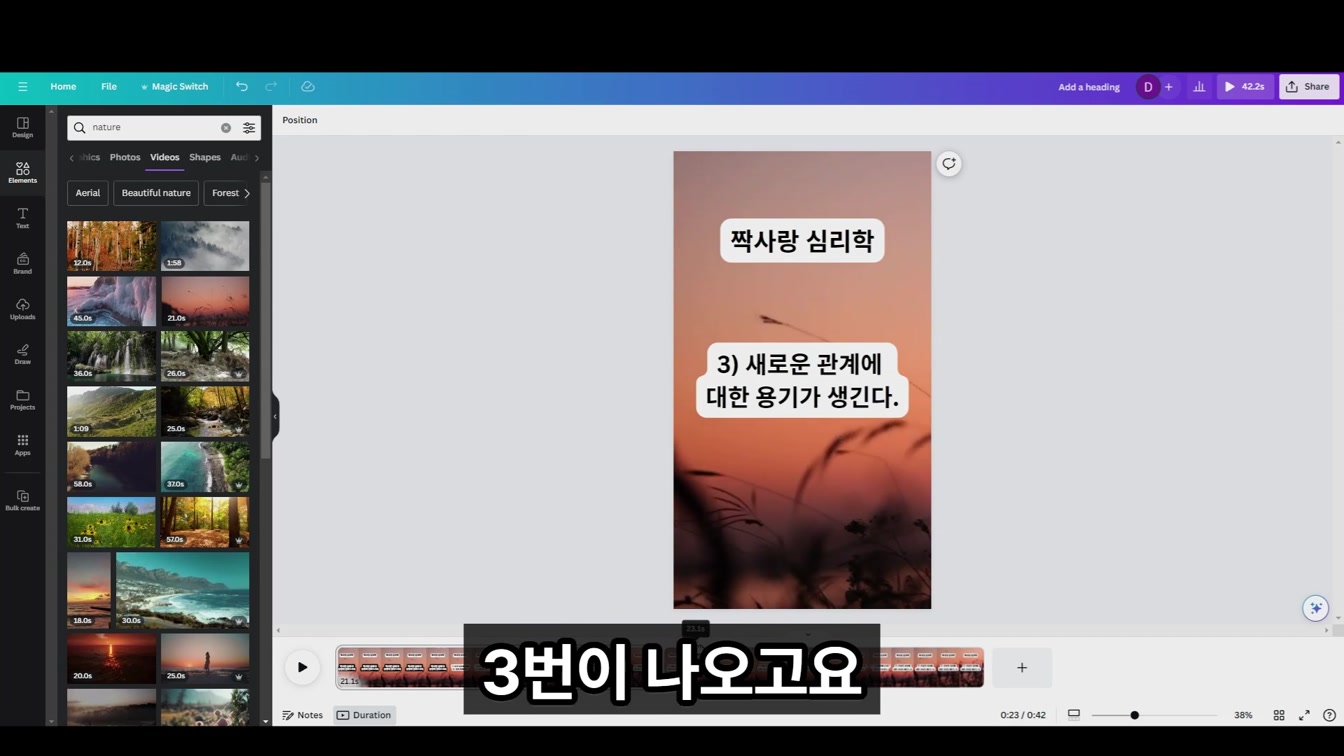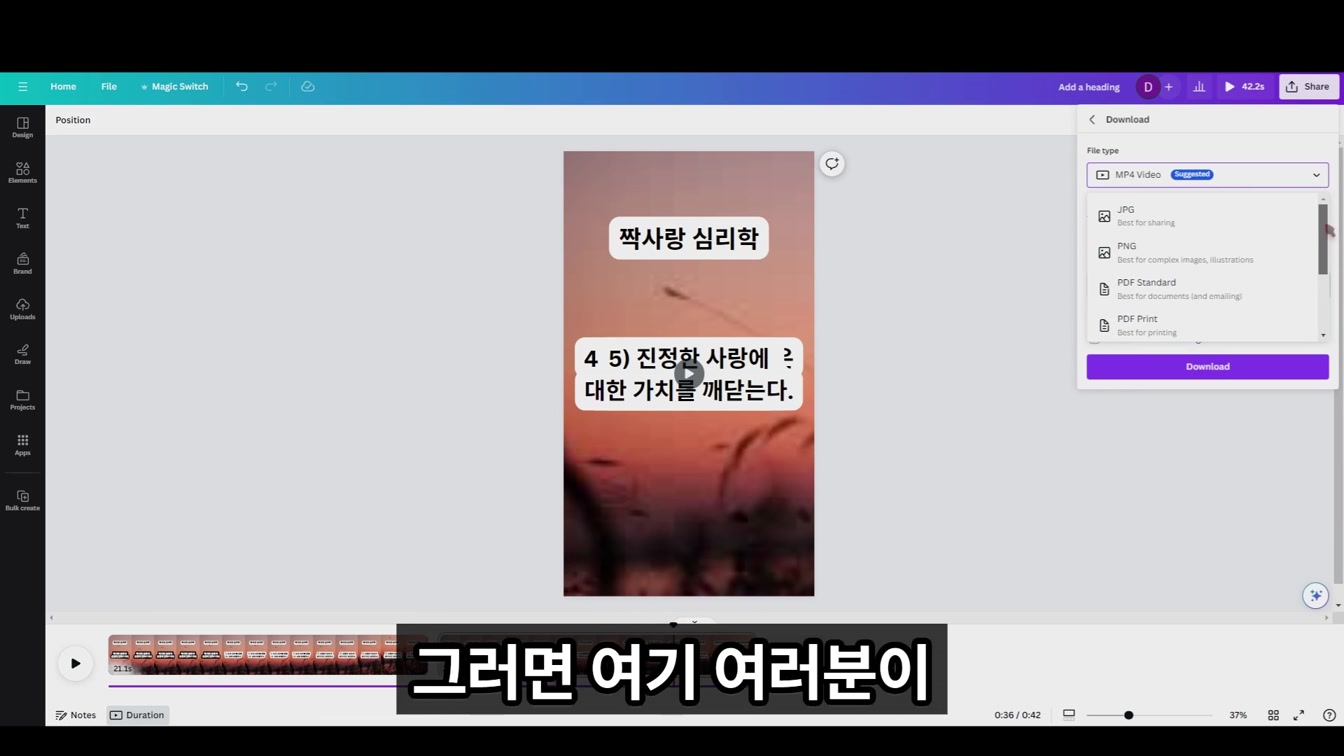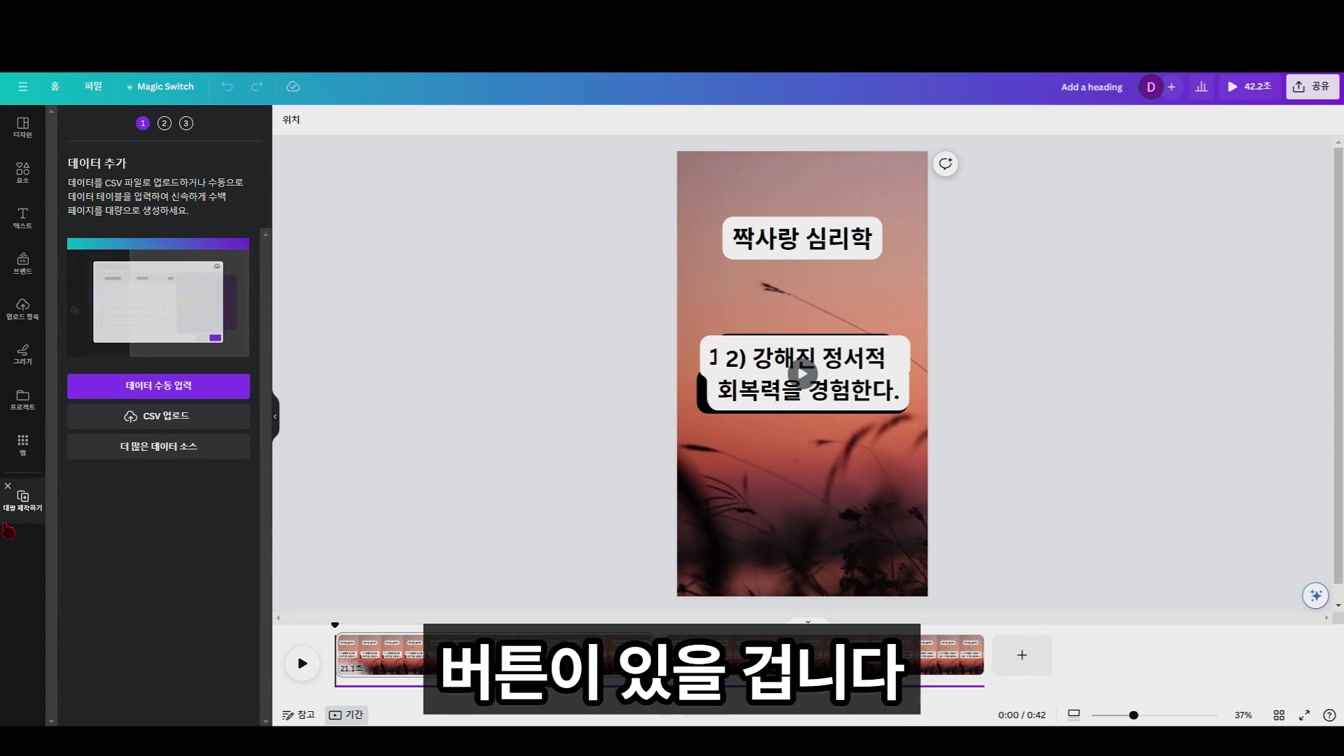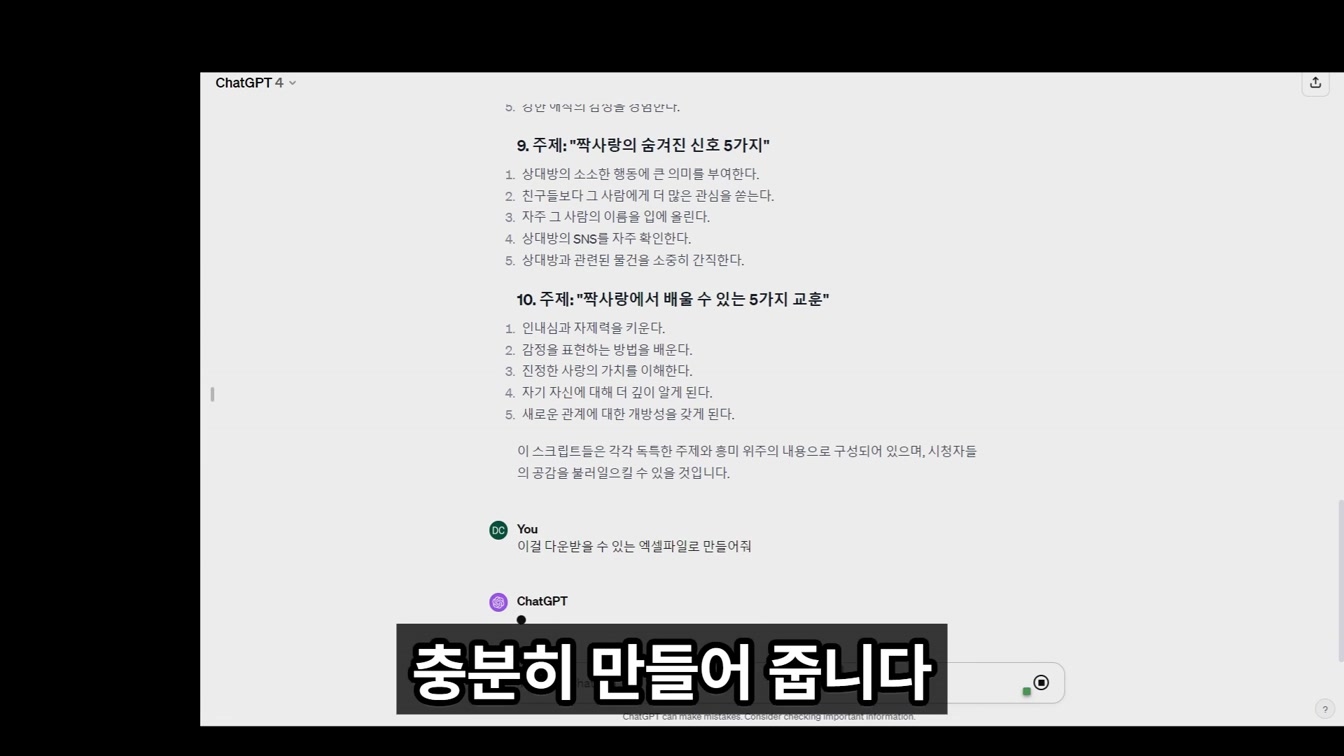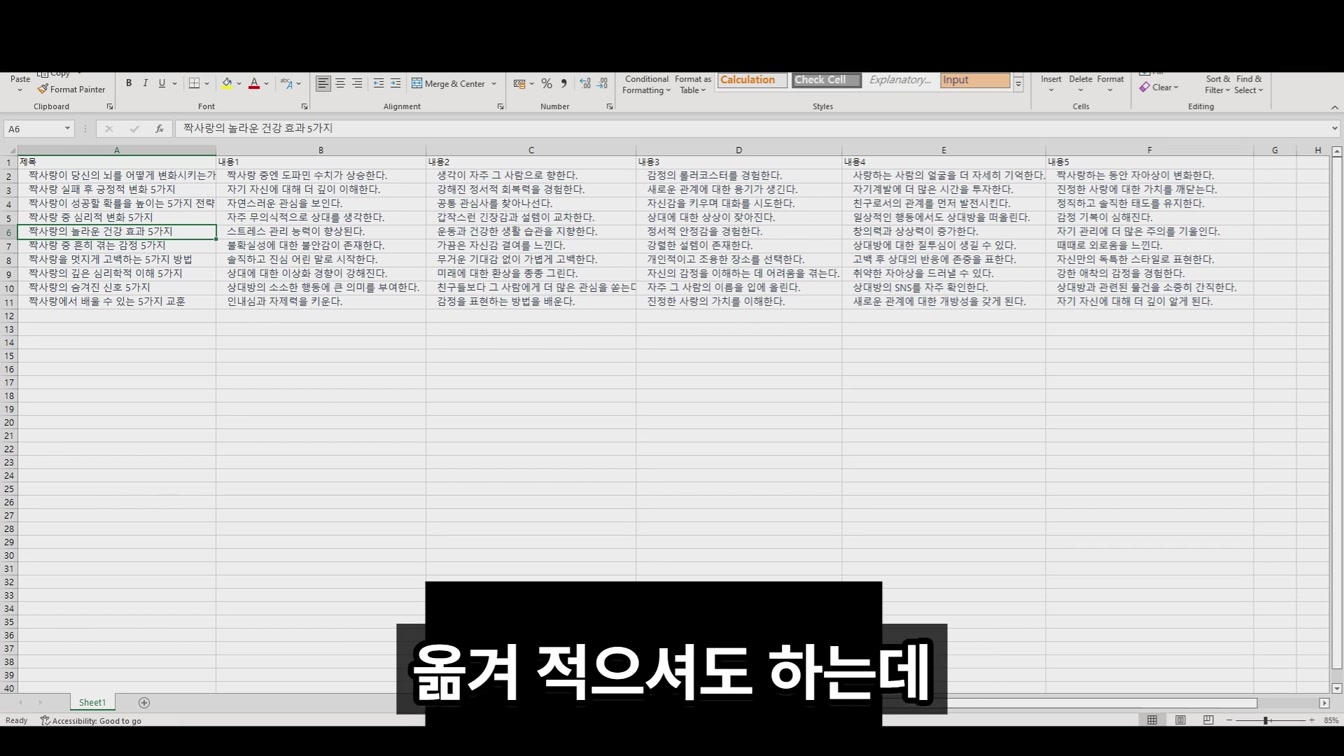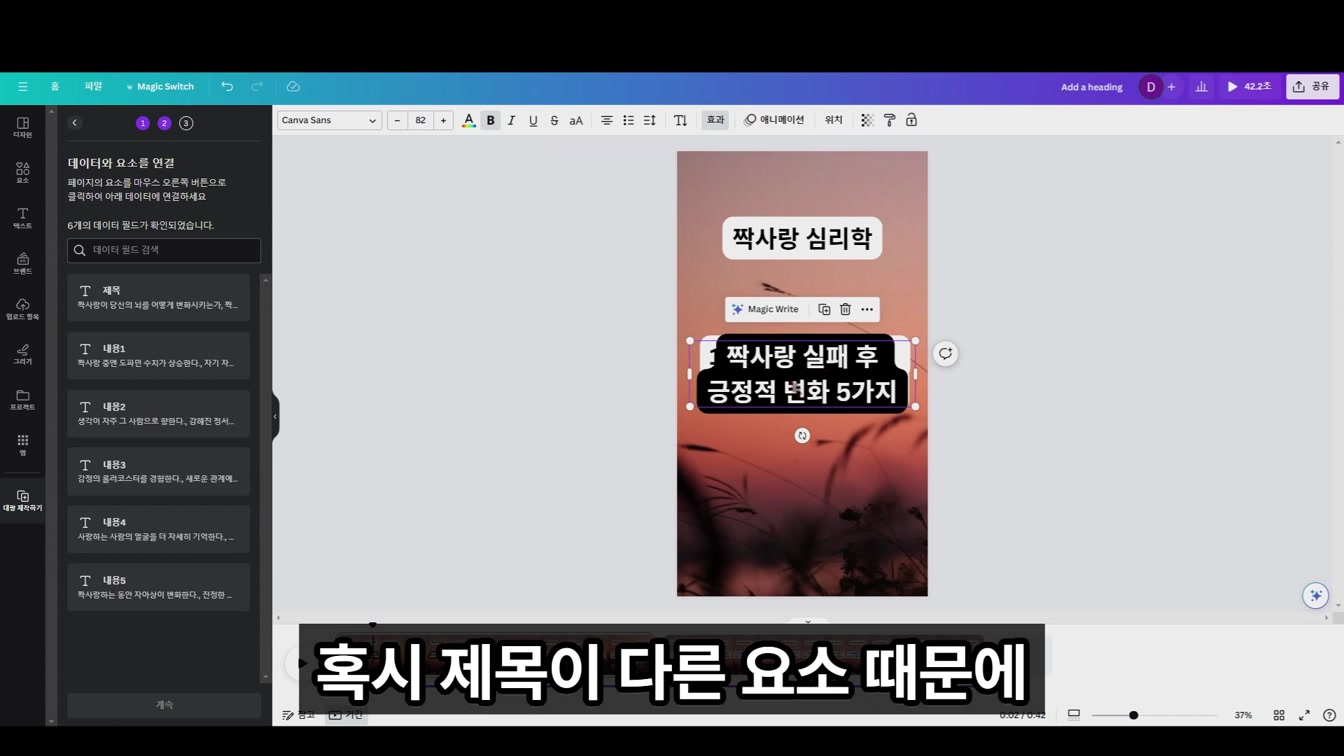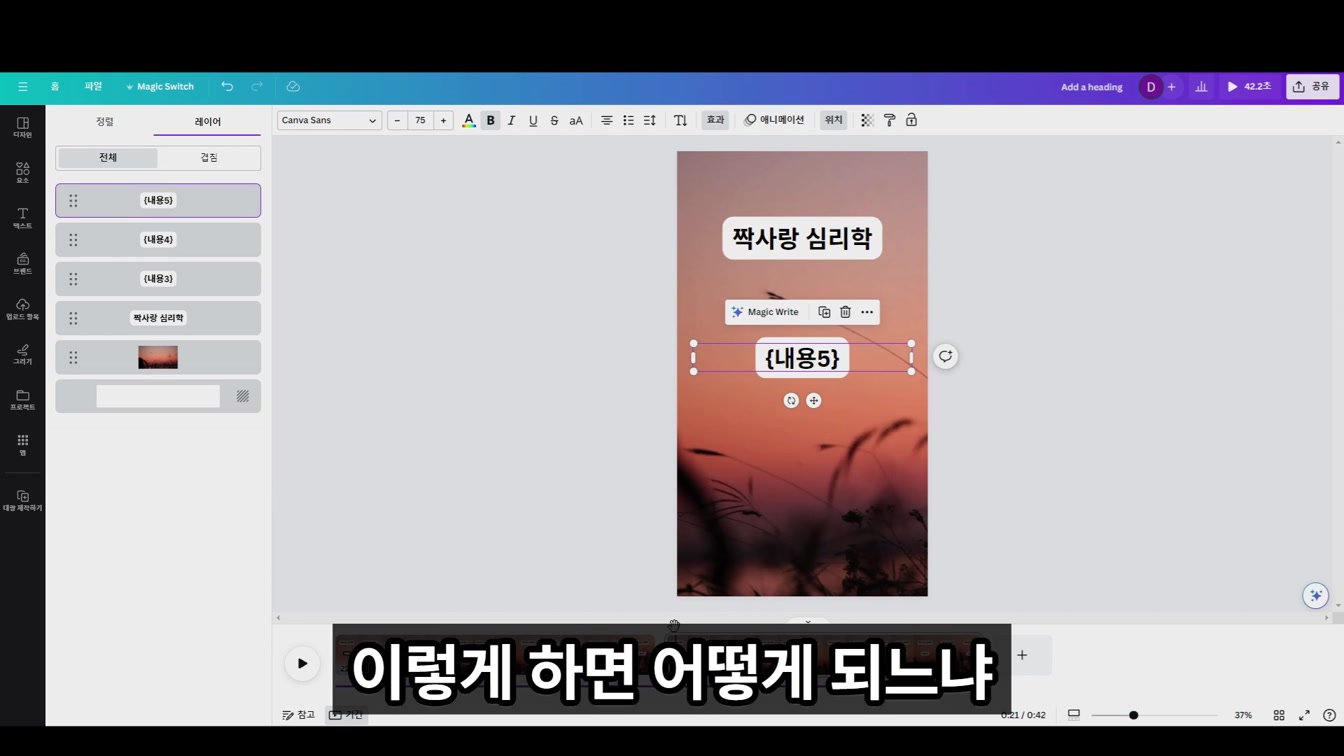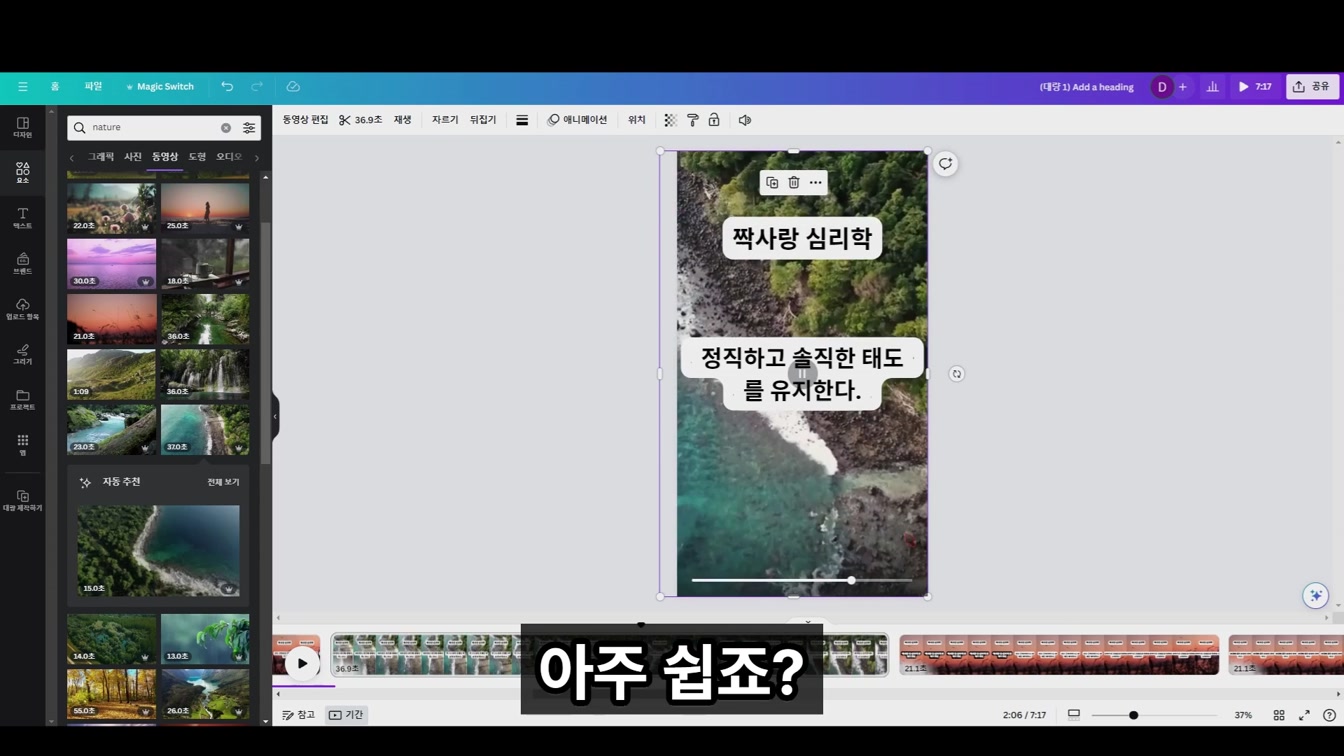[튜토리얼] AI만으로 10분 만에 만든 유튜브 쇼츠가 매달 3천만 원 버는 비밀
AI만으로 10분 만에 만든 유튜브 쇼츠가 매달 3천만 원 버는 비밀
해외 유튜브 쇼츠 채널이 AI 자동화로 매달 3천만 원 이상의 수익을 내는 비결을 소개합니다. 1) 채 GPT로 쇼츠 스크립트 작성 2) 칸바에서 영상 디자인 3) 짝사랑 등 인기 심리학 주제 활용 4) AI 도움으로 얼굴·목소리 노출 없이 제작 가능. 10분 만에 100개 쇼츠를 만들 수 있어 초보자도 쉽게 따라 할 수 있습니다. AI와 자동화로 유튜브 쇼츠 수익화에 도전하고 싶은 분들께 꼭 필요한 실용 팁을 친절하게 알려주는 영상입니다.
[영상 정보]
- 영상 제목: 10분안에 바이럴쇼츠 100개 자동화만들기 가이드
- 채널명: 성공지식백과
- 업로드 날짜: 2023-12-27
- 영상 길이: 11:55
[영상에서 사용한 서비스]
- - TinyURL : https://tinyurl.com/ainocodemasterclass — AI 및 자동화 기반 온라인 수익화 커뮤니티 접속용
- - ChatGPT : https://chat.openai.com — AI 기반 텍스트 생성 및 스크립트 작성 도구
- - Canva(칸바) : https://www.canva.com — 디자인 템플릿을 활용한 영상 및 이미지 편집 플랫폼
- - YouTube Shorts : https://www.youtube.com/shorts — 짧은 형식의 동영상 콘텐츠를 제작하고 공유하는 유튜브 플랫폼 기능
[주요 내용]
유튜브 쇼츠로 매달 3천만 원 이상 자동 수익을 내는 비결을 소개합니다. AI 오토메이션으로 얼굴·목소리 없이도 쉽고 빠르게 100개 쇼츠를 10분 만에 제작하는 방법을 단계별로 알려드려요.
심리학 쇼츠 제작에 꼭 전공이 필요하지 않아요. AI 도구, 특히 챗GPT 같은 툴을 활용해 1) 회원 가입 2) 프롬프트 입력 3) 스크립트 생성 과정을 따라 하면 누구나 쉽게 수익화 가능한 콘텐츠를 만들 수 있습니다.
바이럴 쇼츠 성공을 위해 꼭 필요한 핵심 요소를 쉽게 정리했어요. 1) 인기 주제인 연애 감정 분석 2) 레퍼런스 채널 확인 3) 맞춤형 프롬프트 활용 4) 스크립트 검토와 수정. 이 과정을 따라가면 떡상할 쇼츠 제작이 한결 수월해집니다.
프롬프트로 원하는 문구를 쉽게 수정하고, 칸바에서 유튜브 쇼츠 템플릿을 활용해 영상 제작하는 방법을 단계별로 알려드립니다. 1) 프롬프트 입력 2) 칸바 회원가입 3) 쇼츠 템플릿 선택 4) 영상 요소 배치 5) 나만의 템플릿 완성까지 친절하게 따라할 수 있어요.
자연 배경 영상 넣기부터 대비 조절까지 쉽게 따라 하는 영상 편집 팁. 1) 엘레멘트 선택 2) 자연 영상 검색 3) 영상 확대 4) 이펙트에서 백그라운드 색상 변경 5) 하얀색으로 맞추기 순서로 차근차근 알려줘 초보자도 부담 없이 따라할 수 있어요.
짧은 영상도 1) 우클릭 2) ‘듀플리케이트 페이지’ 선택 3) 영상 복제 4) 이어 붙이기로 40초 이상 길게 만들 수 있어요. 간단한 편집 팁으로 영상 길이 늘리기 방법을 쉽게 알려드립니다.
40초 영상 제작 시 제목과 내용을 자연스럽게 전환하는 방법을 단계별로 알려드립니다. 1) 첫 20초 설정 2) 제목 노출 시간 조절(예: 7초) 3) 제목 사라질 때 내용으로 자연스럽게 바꾸기. 쉽고 깔끔한 영상 편집 팁입니다.
영상 속 자막 타이밍 설정법을 쉽게 알려드려요. 1) 제목 사라지는 순간에 내용 표시 2) 원하는 텍스트와 색상 지정 3) 배경색 설정 4) 각 내용별 타이밍 맞추기 5) 깔끔한 영상 완성하기, 이렇게 따라 하면 영상이 훨씬 보기 좋아집니다.
자막 타이밍을 자연스럽게 맞추는 방법을 단계별로 알려줍니다. 1) 제목과 내용별로 7초씩 보여주기 2) 제목 사라질 때 다음 내용 등장 3) 가운데 정렬로 깔끔하게 배치 4) 순서대로 내용 연결하기. 영상 자막 작업할 때 꼭 참고하면 좋아요!
영상 편집 시 여러 영상의 타이밍을 맞추고 요소를 복사해 붙여 넣는 과정을 쉽게 따라 할 수 있도록 단계별로 설명해 줍니다. 1) 첫 영상 요소 복사 2) 다음 영상에 붙여넣기 3) 각 영상별 타이밍 조절 4) 사라지는 타이밍에 맞춰 요소 배치 5) 전체 흐름 확인하기 순서로 실용적인 편집 팁을 알려줘 초보자도 부담 없이 따라 할 수 있어요.
영상 완성의 핵심, 1) 번호 순서대로 연결하기 2) 주제에 맞는 배경음악 선택하기 3) 쉐어 버튼 눌러 다운로드하기. 영상 편집 초보도 쉽게 따라 할 수 있는 실용 팁입니다.
MP4 파일로 여러 영상을 한 번에 다운로드하는 방법과, 50개 이상 대량 제작 시 수동 작업을 줄이는 꿀팁을 단계별로 쉽게 알려드립니다.
대량 제작하기 버튼을 활용해 텍스트를 쉽게 추가하는 방법을 알려줍니다. 1) 볼크 그리드 클릭 2) 데이터 수동 입력 선택 3) 제목, 내용 등 필요한 항목 추가 4) 기존 데이터 지우고 새 데이터 채우기 5) 엑셀 파일로도 손쉽게 불러오기까지, 실용적인 대량 작업 팁을 친절하게 설명해 줍니다.
엑셀 데이터 정리할 때 복사 붙여넣기 번거로울 때, 리스트 형태로 변환해 쉽게 정리하는 방법을 단계별로 알려줍니다. GPT-4를 활용해 자동 분석 후 깔끔하게 정리된 데이터를 엑셀에 바로 옮겨 쓸 수 있어 실무에 큰 도움이 됩니다.
엑셀에 데이터를 복사해 붙여넣고, 불필요한 행은 삭제하는 간단한 정리법을 알려드립니다. 1) 데이터 복사 2) 붙여넣기 3) 안 쓰는 행 삭제 4) 완료 버튼 클릭 5) 각 요소 연결 순서로 쉽게 따라 할 수 있어요.
레이어가 가려질 때 오른쪽 클릭 후 ‘레이어 뒤로 보내기’로 순서를 조정하고, 데이터 연결 기능을 활용해 제목과 내용을 단계별로 연결하는 방법을 쉽게 알려줍니다. 1) 레이어 순서 바꾸기 2) 데이터 연결 클릭 3) 제목과 내용 연결하기 순서대로 따라 하면 복잡한 작업도 한결 수월해집니다.
대량 제작 시 제목과 내용이 차례로 자동 연결되어 편리하지만, 배경 화면이 고정되는 단점이 있어요. 이럴 땐 원하는 배경 영상을 따로 찾아 넣으면 쉽게 해결할 수 있습니다. 1) 제목과 내용 자동 연결 2) 배경 고정 단점 인지 3) 배경 영상 교체로 마무리!
영상 편집 시 배경 화면을 통일해 세트 느낌을 주고, 필요한 페이지만 선택해 다운받는 간단한 방법을 알려줍니다. 1) 배경 통일 2) 세트 영상 구성 3) 필요한 페이지만 다운로드 4) 자동화 영상 활용법까지 쉽게 따라 할 수 있어 유튜브 쇼츠 제작에 큰 도움이 됩니다.
관련 링크: 유튜브 바로가기